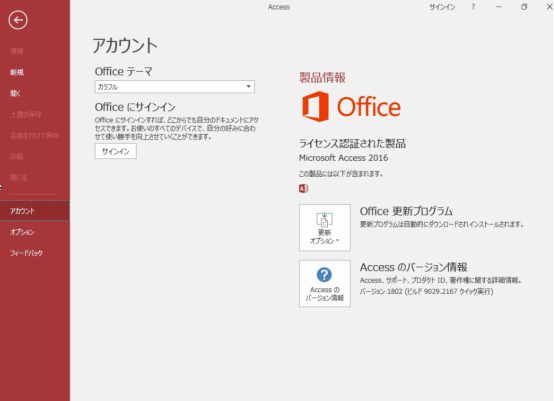システム必要条件
| 対応OS |
Windows 10 |
| プロセッサ |
1.6 GHz、2 コア |
| RAM |
4 GB (64 ビット)、2 GB (32 ビット) |
| ディスク領域 |
4 GB |
| 画面解像度 |
1280 x 768 |
Access 2019 インストール手順
インストール
Office公式ダウンロードアドレス:
http://officecdn.microsoft.com/pr/492350f6-3a01-4f97-b9c0-c7c6ddf67d60/media/ja-jp/Access2019Retail.img
リンクをブラウザにコピーし、Enterをクリックしてダウンロードしてください。
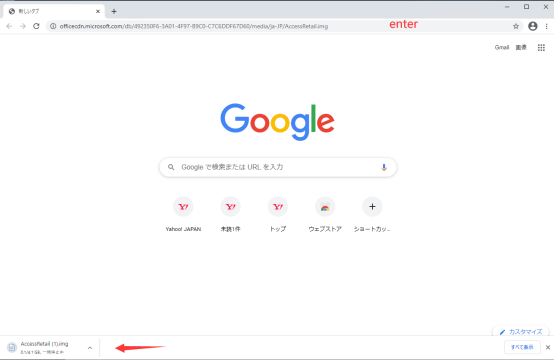
ダウンロードが完了したら、access インストールパッケージを探してください。
マウス右ボタン——プログラムから開く(H)…———ウィンドウズエクスプローラー
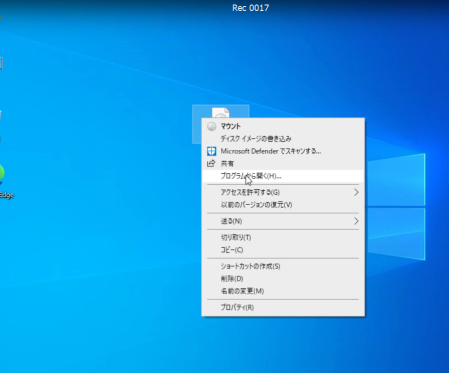
開くと3つのファイルが表示されます:“ Officeファイルフォルダ”,“ autorun.inf”和“ Setup.exe”
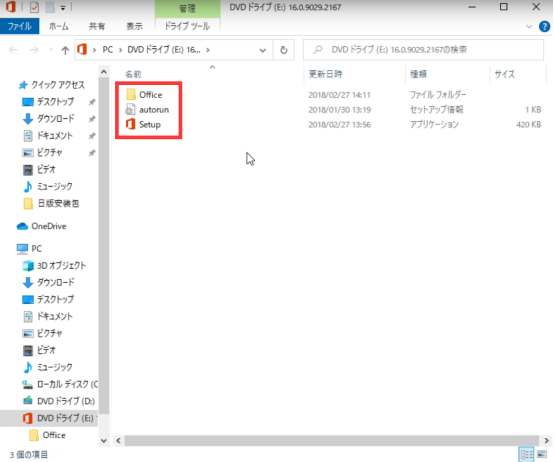
Officeファイルフォルダ:“Date”,“ Setup32.exe”和“ Setup64.exe
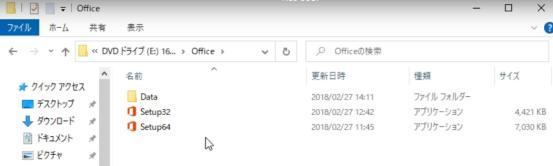
この時点で、好きなだけビットをインストールすることができます。 または、戻って “Setup.exe “をクリックしてインストールします。
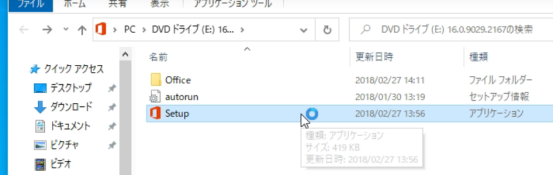
クリック[はい]
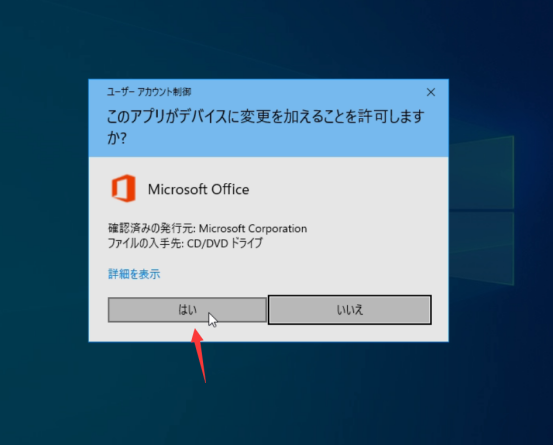
しばらくお待ちください
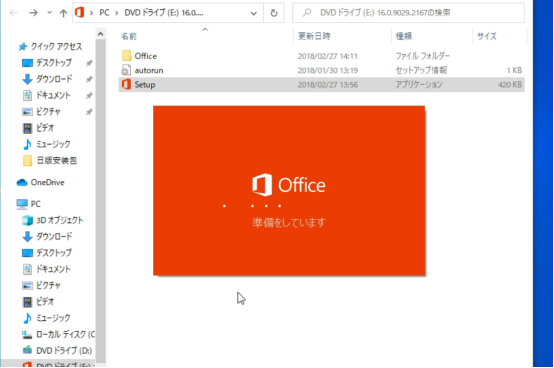
\
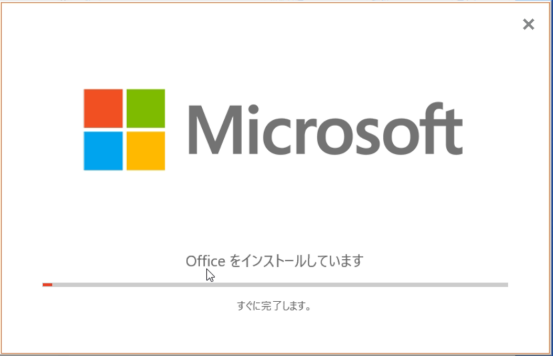
すべて完了です。 Officeはインストールされました。
アプリを表示するにはロ[スタート]をクリックします。
認証プロセス
アプリを表示するにはロ[スタート]をクリックします。
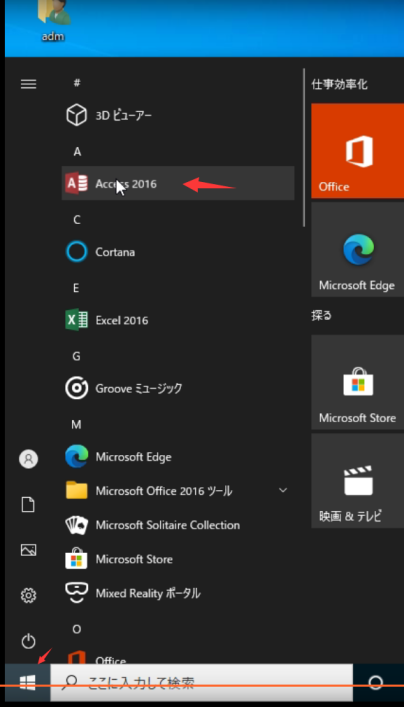
ダブルクリック”Access 2016”,ACCESS 2016のアロダクトキーを入力
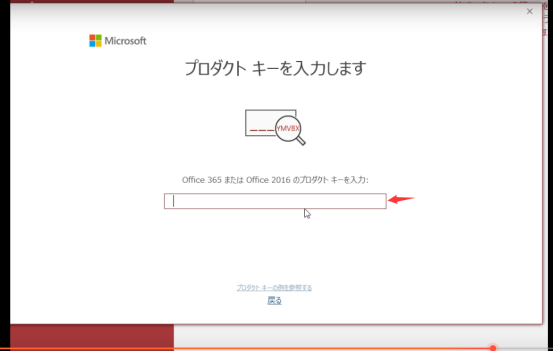
クリック“Officeをライセンス認証”
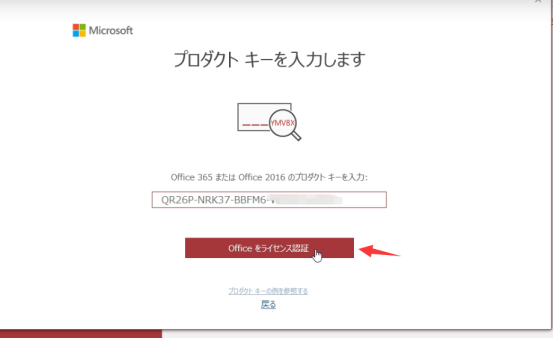
認証できました